win7镜像文件怎么安装系统?网上随处可以下载到win7镜像文件,win7镜像文件安装方法非常多,比如可以解压安装,也可以用U盘安装。当然我们现在很多都是使用U盘安装,那么下面我们就来看看win7镜像系统下载安装的详细步骤图解。
1、首先下载小白一键重装系统工具(下载地址:http://www.01xitong.com ),插入你的U盘,选择U盘模式,点击开始制作U盘启动盘。
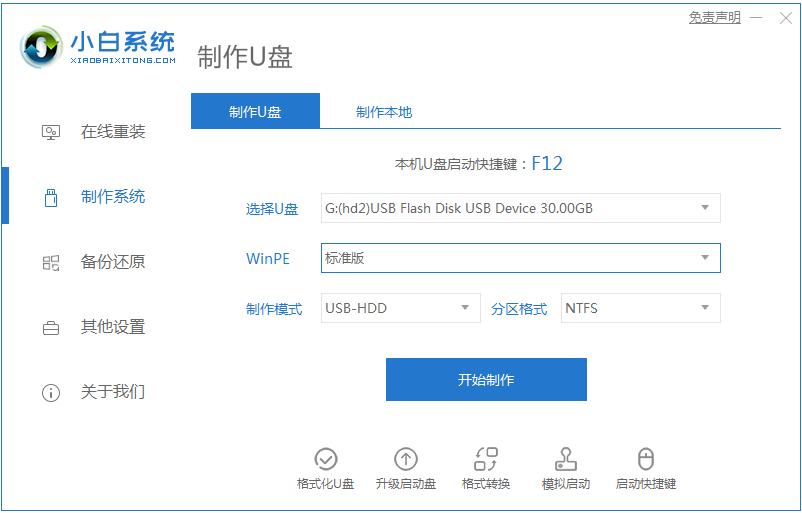
2、选择一个您想安装的操作系统。
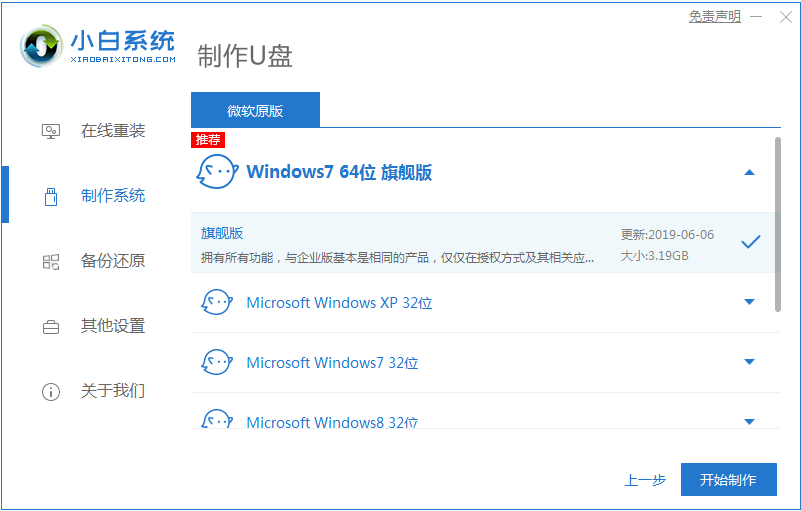
3、开始下载PE系统镜像文件,下载完成后会开始制作U盘启动盘,出现下面的界面说明制作成功了。
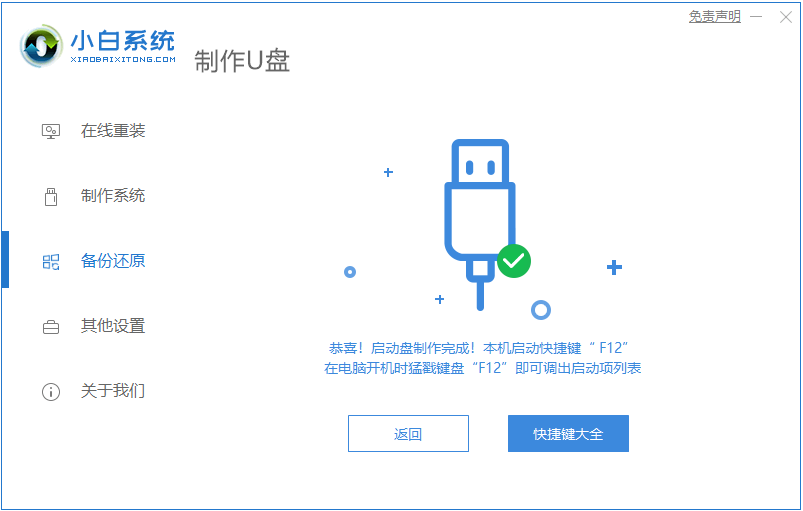
4、重启电脑在开机时不停地按快捷键,在调出来的界面选择USB的选项,(有些没有写USB)就是你的U盘。
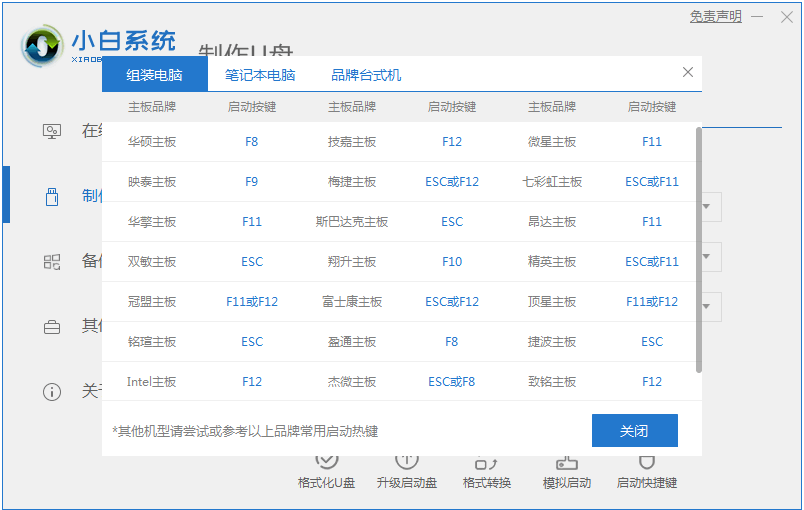
5、进入到PE系统桌面后会自动弹出PE装机工具,这里勾选你下载的Windows系统,目标分区选择你的系统盘(一般为C盘),之后点击安装系统。
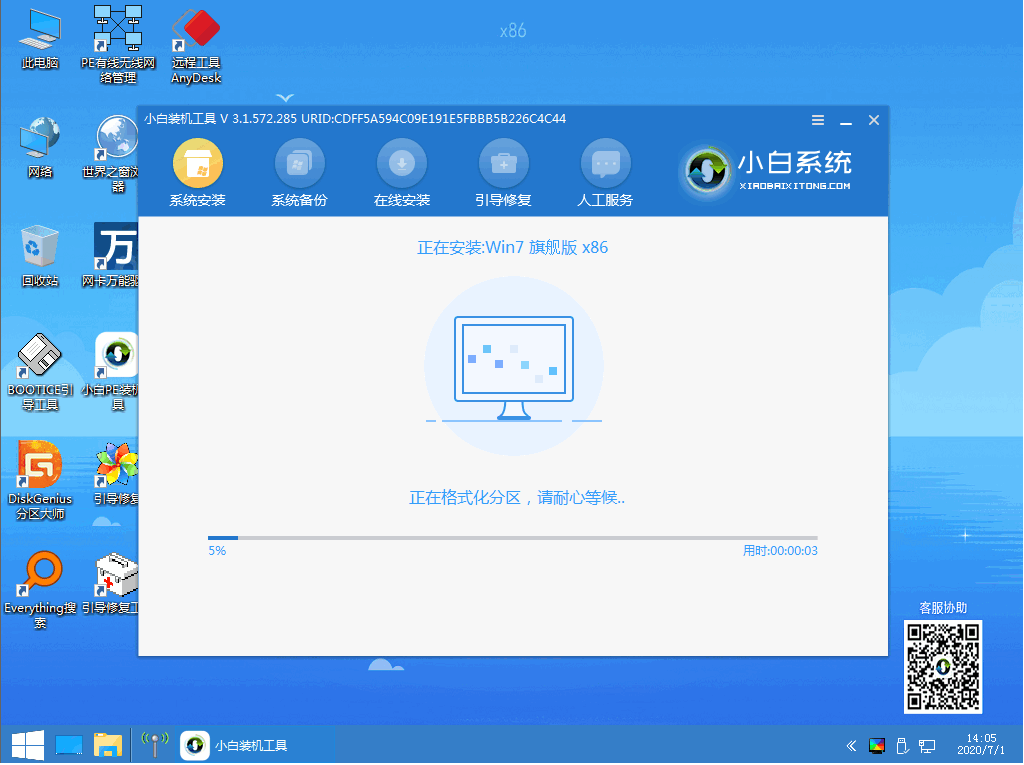
6、耐心等待下载完成准备重启。
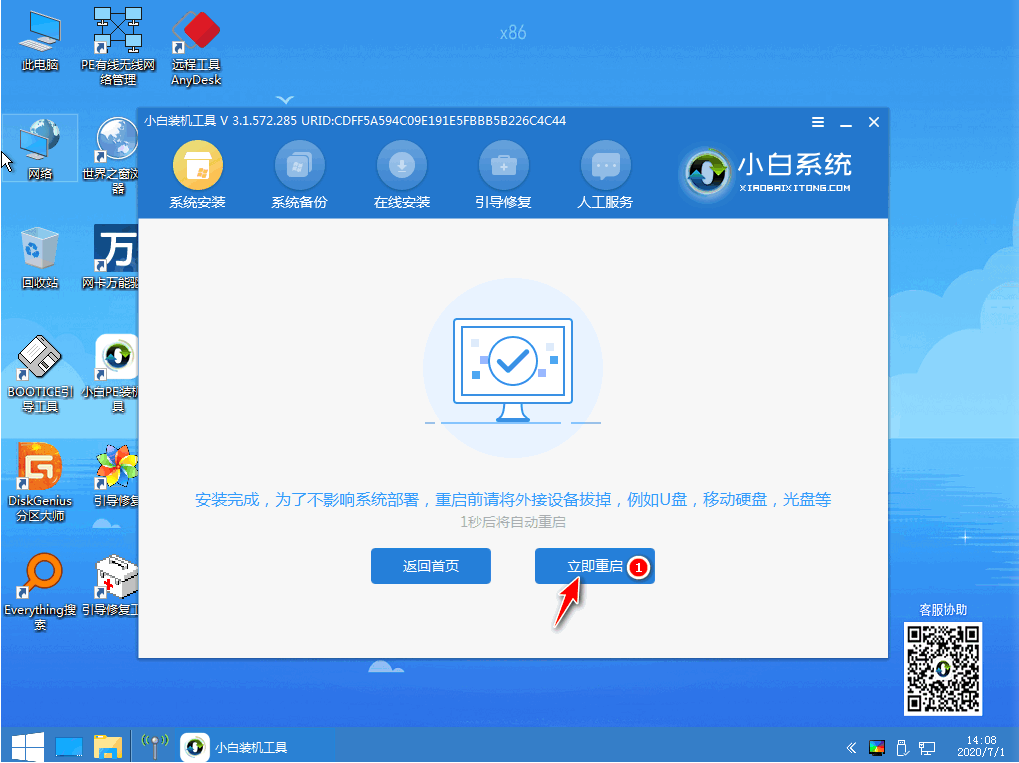
7、最后就能将win7旗舰版系统安装完成啦。

以上就是win7镜像系统下载安装的步骤教程啦,希望能帮助到大家。
Copyright ©2018-2023 www.958358.com 粤ICP备19111771号-7 增值电信业务经营许可证 粤B2-20231006